windows正在启动画面停留很久的解决方法 windows正在启动画面卡住怎么办
更新时间:2023-08-03 09:10:58作者:zheng
有些用户发现windows电脑开机时卡在了windows正在启动的界面,无法正常开机,今天小编教大家windows正在启动画面停留很久的解决方法,如果你刚好遇到这个问题,跟着小编一起来操作吧。
解决方法:
1.找到【设置】,搜索【控制面板】,点击进入。
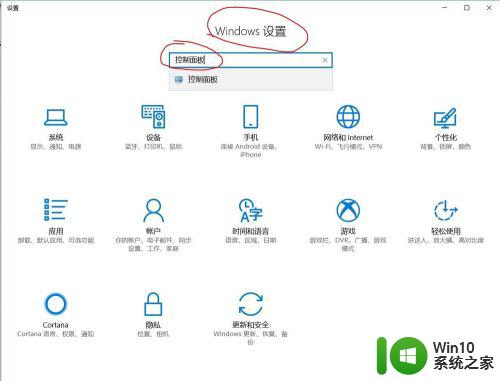
2.进入后【查看方式】选择【小图标】或【大图标】,然后找到【管理工具】点击进入。
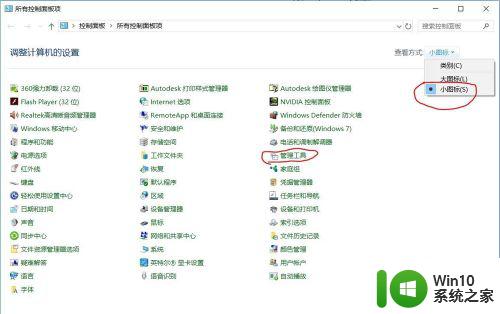
3.然后鼠标双击【服务】选项进入。
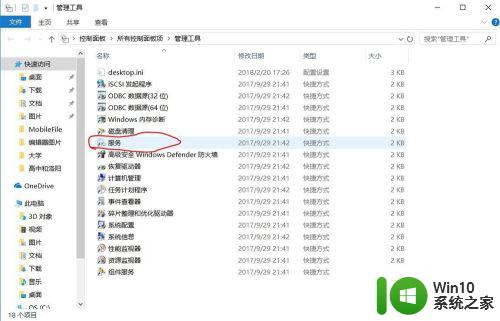
4.进去后找到【Windows Event Log】服务项,此项的【启动类型】一般为【手动】。鼠标双击这个项目进入。
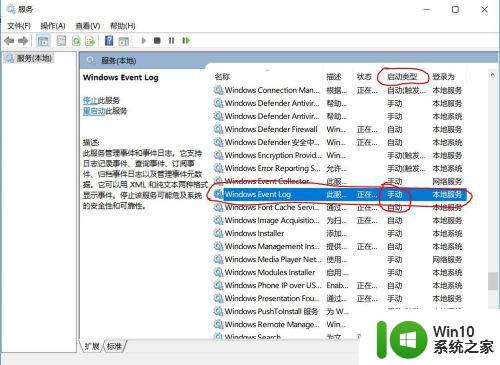
5.然后会出现一个对话框,在这个对话框里单击【启动类型】的下拉菜单。然后选择【自动】,选好后单击【确定】。
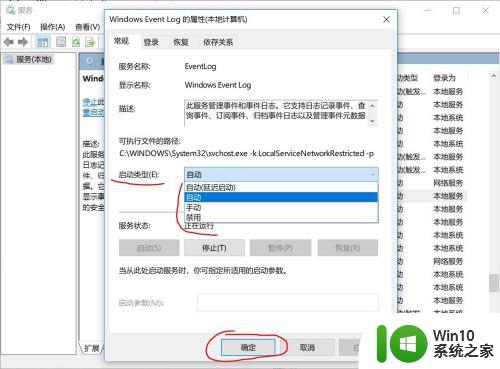
6.操作完成后我们再重启电脑,就会发现系统能够正常启动了,就说明故障排除了。

以上就是windows正在启动画面停留很久的解决方法的全部内容,如果有遇到这种情况,那么你就可以根据小编的操作来进行解决,非常的简单快速,一步到位。
windows正在启动画面停留很久的解决方法 windows正在启动画面卡住怎么办相关教程
- 正在启动windows卡住的解决方法 开机正在启动windows卡住怎么办
- 电脑卡在正在启动windows的解决方法 电脑开机在正在启动windows卡住怎么办
- 正在启动windows卡住不动的解决方法 电脑卡在正在启动windows怎么修复
- 惠普电脑启动Windows时一直卡在界面上怎么办 怎样解决惠普电脑一直显示正在启动Windows的问题
- 电脑开启远程桌面后画面总是很卡的解决方法 电脑开启远程桌面后画面卡顿怎么解决
- 电脑开机一直处于启动中怎么办 电脑开机一直停留在启动画面怎么办
- 电脑总停留在正在关机界面的修复方法 电脑总停留在正在关机界面怎么回事
- 电脑卡在正在准备windows请不要关机界面如何解决 正在准备windows请不要关机卡住怎么修复
- 电脑进不去系统一直在启动界面 电脑开机卡在正在启动windows怎么办
- 电脑显示正在启动windows 电脑打开一直显示正在启动Windows怎么解决
- 电脑一直正在启动windows进不去 电脑打开一直显示正在启动Windows解决方法
- 电脑显示正在启动就不动了如何处理 电脑启动界面卡住不动怎么办
- U盘装机提示Error 15:File Not Found怎么解决 U盘装机Error 15怎么解决
- 无线网络手机能连上电脑连不上怎么办 无线网络手机连接电脑失败怎么解决
- 酷我音乐电脑版怎么取消边听歌变缓存 酷我音乐电脑版取消边听歌功能步骤
- 设置电脑ip提示出现了一个意外怎么解决 电脑IP设置出现意外怎么办
电脑教程推荐
- 1 w8系统运行程序提示msg:xxxx.exe–无法找到入口的解决方法 w8系统无法找到入口程序解决方法
- 2 雷电模拟器游戏中心打不开一直加载中怎么解决 雷电模拟器游戏中心无法打开怎么办
- 3 如何使用disk genius调整分区大小c盘 Disk Genius如何调整C盘分区大小
- 4 清除xp系统操作记录保护隐私安全的方法 如何清除Windows XP系统中的操作记录以保护隐私安全
- 5 u盘需要提供管理员权限才能复制到文件夹怎么办 u盘复制文件夹需要管理员权限
- 6 华硕P8H61-M PLUS主板bios设置u盘启动的步骤图解 华硕P8H61-M PLUS主板bios设置u盘启动方法步骤图解
- 7 无法打开这个应用请与你的系统管理员联系怎么办 应用打不开怎么处理
- 8 华擎主板设置bios的方法 华擎主板bios设置教程
- 9 笔记本无法正常启动您的电脑oxc0000001修复方法 笔记本电脑启动错误oxc0000001解决方法
- 10 U盘盘符不显示时打开U盘的技巧 U盘插入电脑后没反应怎么办
win10系统推荐
- 1 系统之家ghost win10 32位中文旗舰版下载v2023.04
- 2 雨林木风ghost win10 64位简化游戏版v2023.04
- 3 电脑公司ghost win10 64位安全免激活版v2023.04
- 4 系统之家ghost win10 32位经典装机版下载v2023.04
- 5 宏碁笔记本ghost win10 64位官方免激活版v2023.04
- 6 雨林木风ghost win10 64位镜像快速版v2023.04
- 7 深度技术ghost win10 64位旗舰免激活版v2023.03
- 8 系统之家ghost win10 64位稳定正式版v2023.03
- 9 深度技术ghost win10 64位专业破解版v2023.03
- 10 电脑公司win10官方免激活版64位v2023.03